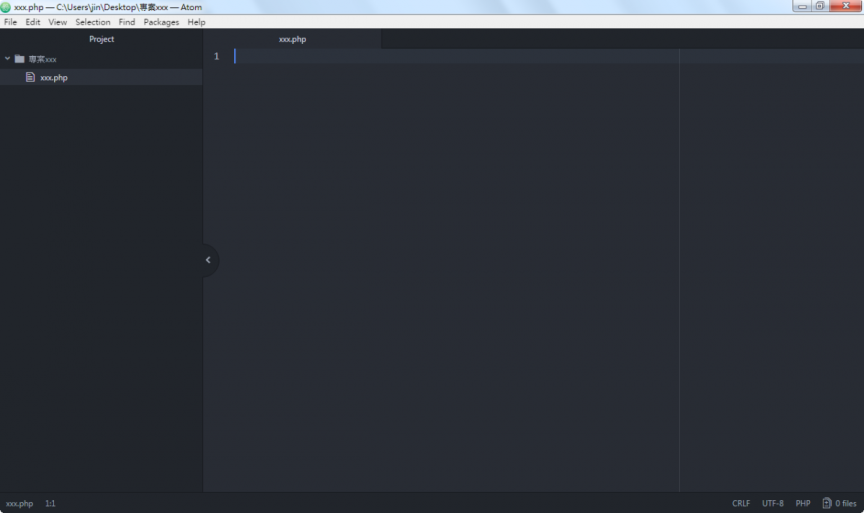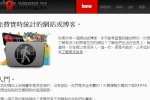作者簡介
Atom 簡單又好用的免費程式碼編輯器
最近都在使用的一款程式碼編輯器 Atom,是由 GitHub 所開發的免費及開放原始碼編輯器。主要使用的原因是因 Atom 能用在各個平台上面,比較能取代於 macOS 上的付費編輯器,此外雖然目前只有英文的介面,操作時非常簡單,也不會說看不懂就不會使用。
如何下載 Atom ?
PC 的部份就點選「Download Windows 64-bit Installer」,macOS 點選「macOS 」下載安裝。
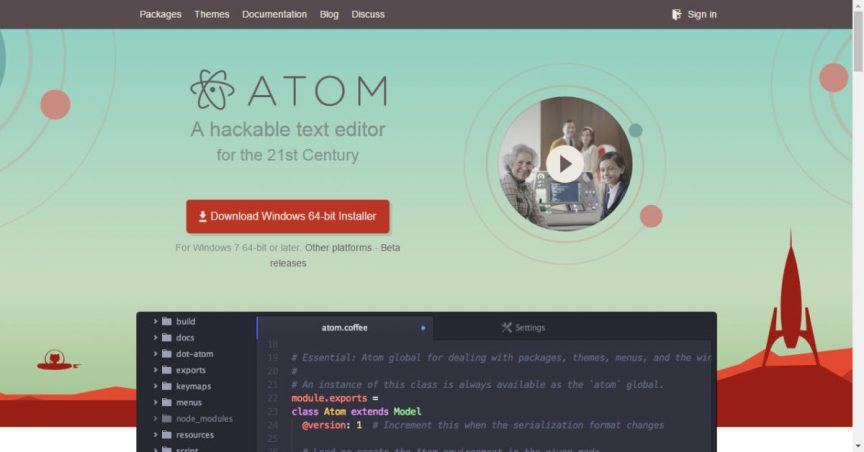
完成安裝之後就會跳出 Atom 的軟體囉。
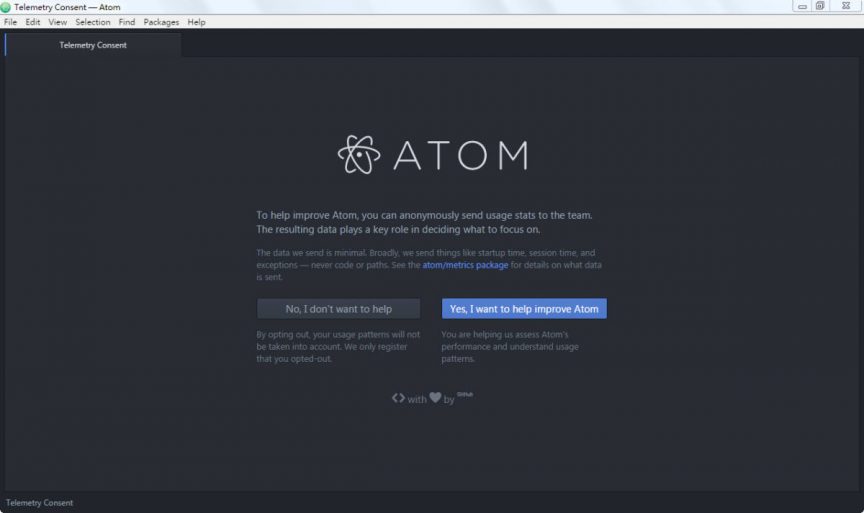
增加一個頁面及專案!
建立頁面
接著要來教學建立一個 html 頁面,點選左上角的「File」>點選「New File(新增檔案)」。
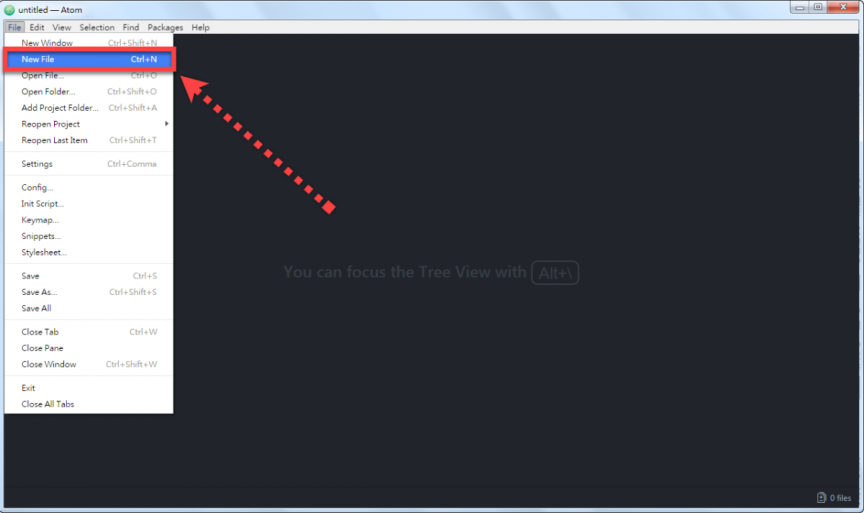
然後點選右下角的「Plain Text」,選擇你要撰寫的程式語言。
※這部份也可以等過等存檔時在加上撰寫的附檔名語言也可以哦!

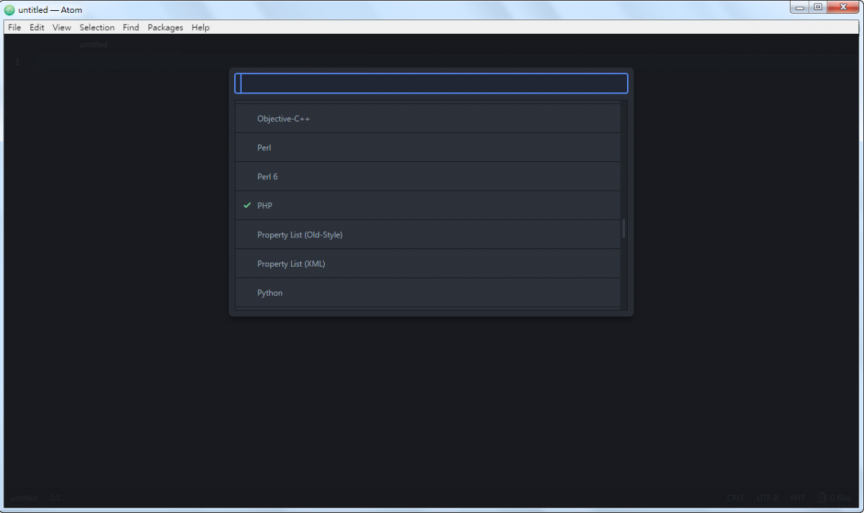
然後在儲存檔案囉。
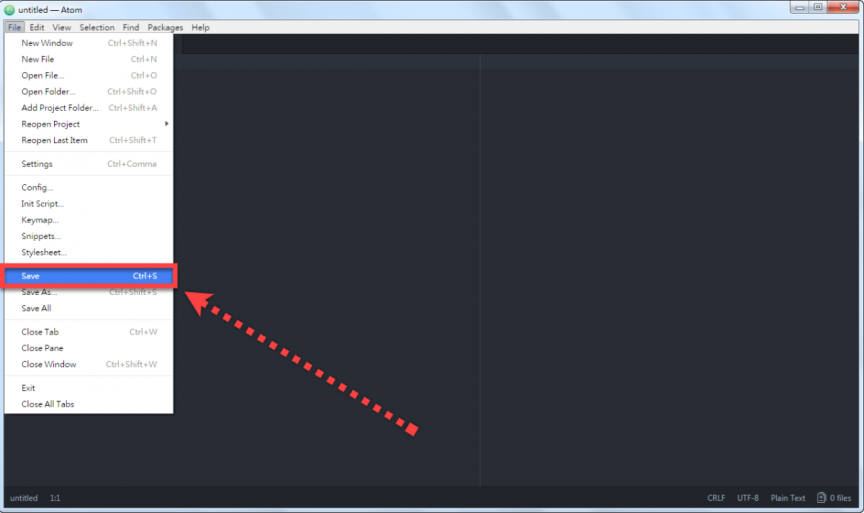
建立專案
首先這個方法是已經先預先新增好一個資料夾(空的、有程式語言檔案皆可)。
範例資料夾為:專案xxx
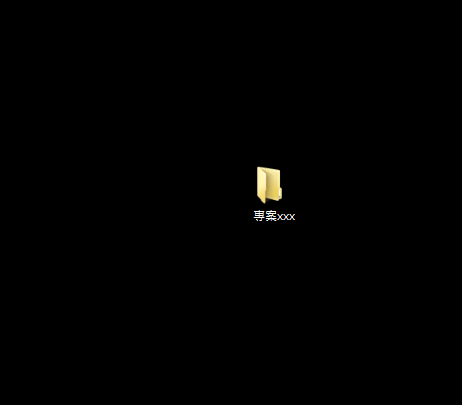
接著開啟「Add Project Folder」開啟資料夾。
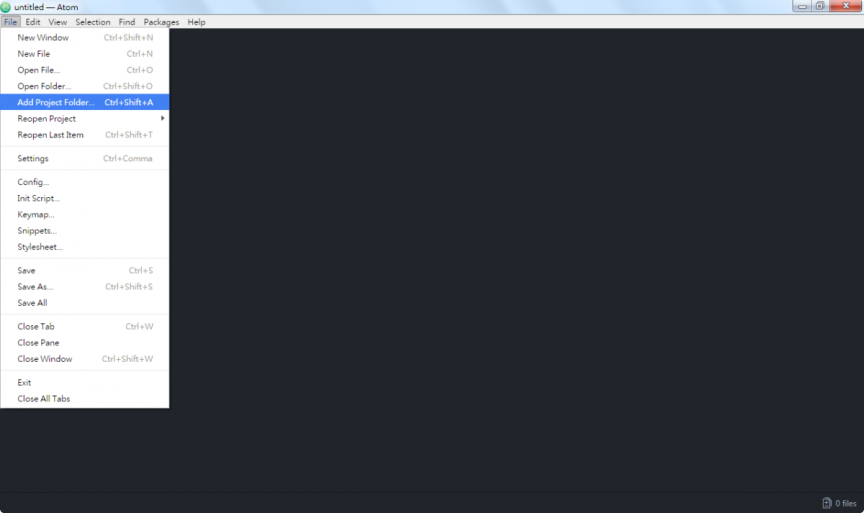
選擇剛才建立好的「專案xxx」>
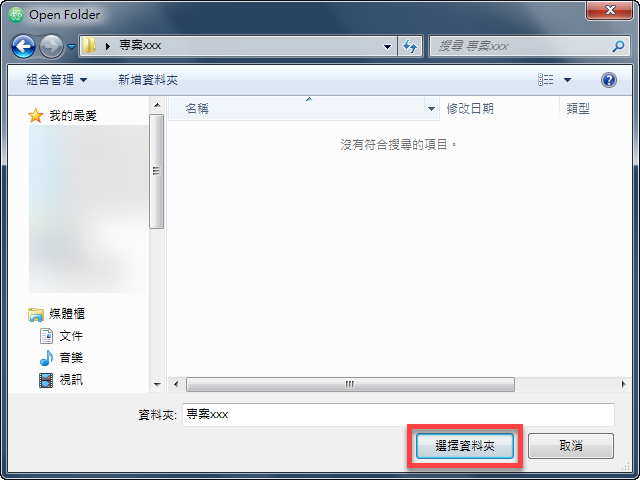
選擇好之後也就完成資料夾的開啟,在左側欄位皆會顯示這個資料夾。
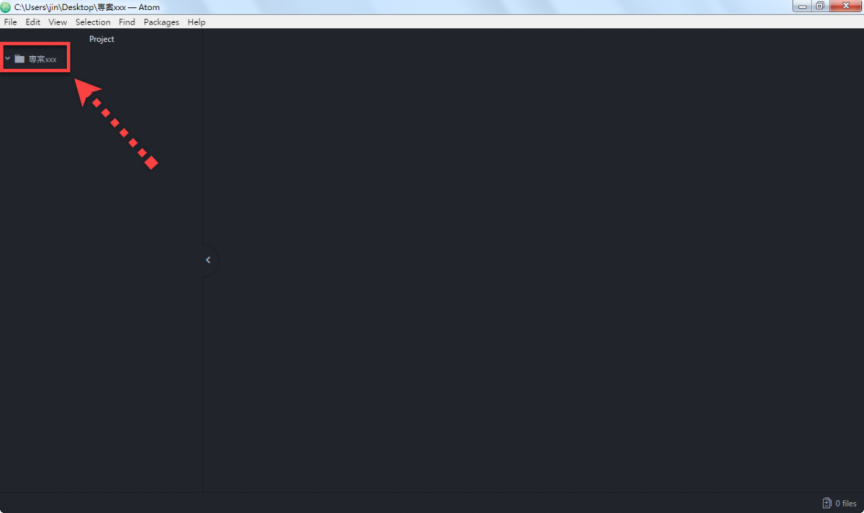
接著直接點選資料夾右鍵,就能直接「New File(新增檔案)」囉。
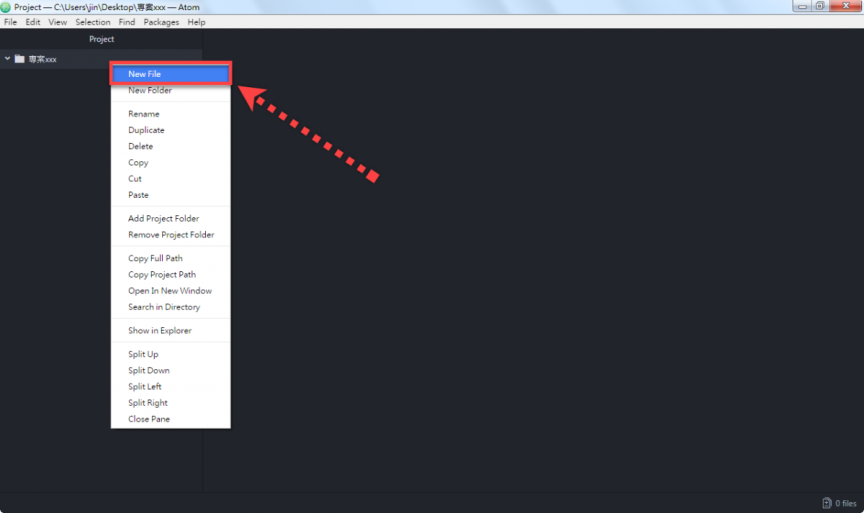
接著也就可以開始撰寫以這個資料夾所做的專案囉。